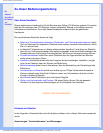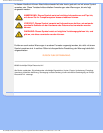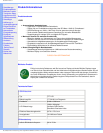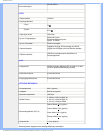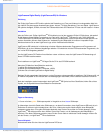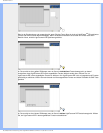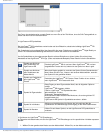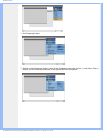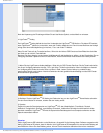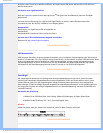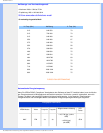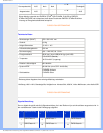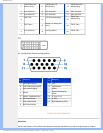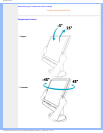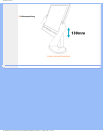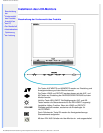Produktinformationen
Nach der Anpassung der Einstellungen klicken Sie auf das Modus-Symbol, um das Menü zu verlassen.
4. LightFrame
TM
Hotkey
Der LightFrame
TM
Hotkey befindet sich auf der Vorderseite des LightFrame
TM
DR Monitors. Die blaue LED leuchtet,
wenn LightFrame
TM
aktiviert ist, und erlischt, wenn die Funktion deaktiviert wird. Durch kurzes Berühren des Hotkeys
erfolgt sofort eine Vollbildoptimierung im Internet-, Foto- oder Video-TV-Modus.
Wenn Sie die Taste auf der Frontseite berühren, öffnet sich ein kleines OSD-Fenster auf dem Bildschirm direkt über
der Stelle, an der sich die Taste befindet.
Benutzen Sie diese Anzeige, um den besten Vollbildmodus für die Applikation zu wählen, mit der Sie arbeiten. Die zur
Verfügung stehenden Optionen können Sie durchlaufen, indem Sie mehrmals hintereinander den Hotkey drücken.
1) Wenn Sie den LightFrame
TM
Hotkey betätigen, öffnet sich ein OSD-Fenster. Berühren Sie die Taste kontinuierlich,
um die zur Verfügung stehenden Internet-, Foto- und Video-TV-Modi zu durchlaufen. Wenn ein Modus zur Auswahl
zur Verfügung steht, ändert sich seine Farbe von Blau in Gelb. Lassen Sie den Hotkey los, sobald Sie den
gewünschten Modus erreicht haben. Nach drei Sekunden wird der gewählte Modus bestätigt und das OSD-Fenster
wird automatisch geschlossen.
2) Berühren Sie den LightFrame
TM
DR Hotkey drei Sekunden lang, um den LightFrame
TM
Demo-Modus aufzurufen.
Um den Demo-Modus zu verlassen, drücken Sie den Hotkey erneut.
5. Sprache
Englisch ist zwar die Standardsprache von LightFrame
TM
DR, aber Niederländisch, Französisch, Deutsch, ,
Italienisch, Portugiesisch, Spanisch, vereinfachtes Chinesisch, traditionelles Chinesisch und Koreanisch werden
ebenfalls unterstützt. LightFrame
TM
DR wird die Sprache des Betriebssystem Ihres Computers erkennen und die
Sprache automatisch wählen.
Hinweise
Philips LightFrame
TM
DR funktioniert nur bei Monitoren, die speziell für die Nutzung dieser Software vorgesehen sind.
Wenn LightFrame
TM
DR erkennt, dass Ihr Monitor nicht LightFrame
TM
DR-kompatibel ist, erscheint eine Meldung auf
dem Bildschirm. Wenn Sie diese Meldung sehen, können Sie die Installation abbrechen oder mit der Installation
file:///D|/My%20Documents/dfu/A7/german/170p6/PRODUCT/PRODUCT.HTM (7 of 13)2005-06-09 7:10:25 AM